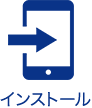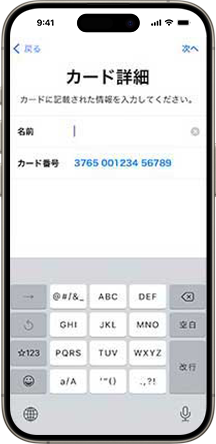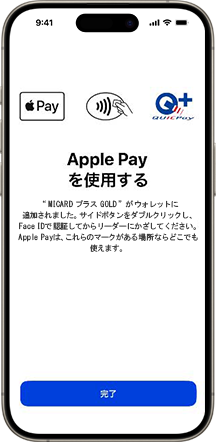SuicaやPASMOなどの交通系ICカードを設定する手順も、クレジットカードとほぼ同じです。具体的な設定方法は以下のとおりです。
<設定方法>
1. ウォレットアプリを開き、「カードを追加」または「+」をタップする。
2. ウォレットの追加画面で『交通系ICカード』をタップし、設定するカードの種類を選ぶ画面になるので、設定したい交通系ICカードを選択する。
3. 金額入力画面で、Suica、PASMO、ICOCAを新規発行したい場合は金額を入れます。既に持っているSuica、PASMO、ICOCAを設定する場合は、画面中央の「お手持ちの交通系ICカードを追加」をタップする。
4. 画面の案内に従い、Suica、PASMO、ICOCAの裏面に記載されているID番号下4桁を入力する。My Suica(記名式)や記名PASMO、Suica定期券、PASMO定期券、ICOCA定期券をApple Payに追加する場合は、生年月日の入力をする。
5. Suica、PASMO、ICOCAの上にiPhoneを置いて、ICに記録されている定期券情報や残額をiPhoneに転送する。この際、iPhoneの上部がカードの中央に来るように(iPhoneがカードの下半分を隠すように)置く。
6. 転送完了後、Apple Payの設定は完了。
Suica、PASMO、ICOCAを持っていない場合は、Suica、PASMO、ICOCAのアプリからの新規発行も可能です。アプリから新規発行すると、「Apple Payにカードを追加」という画面が表示されるので、そこから設定をします。尚、設定が完了すると、元々持っていたカード本体のSuica、PASMO、ICOCAは利用できなくなります。